
Πίνακας περιεχομένων:
- Βήμα 1: Προσδιορισμός στοιχείων
- Βήμα 2: Εγκατάσταση επεξεργαστή (CPU)
- Βήμα 3: Εφαρμογή θερμικής επικόλλησης και εγκατάσταση ψυγείου CPU
- Βήμα 4: Αναμονές IO Sheild και Motherboard
- Βήμα 5: Εγκατάσταση μνήμης τυχαίας πρόσβασης (RAM)
- Βήμα 6: Εγκατάσταση τροφοδοτικού (τροφοδοτικό)
- Βήμα 7: Σύνδεση της παροχής ισχύος (PSU) στη μητρική πλακέτα
- Βήμα 8: Εγκατάσταση και σύνδεση σκληρών δίσκων ή μονάδων Solid State
- Βήμα 9: Θήκες θαυμαστών
- Βήμα 10: Υπολειπόμενα καλώδια και συνδετήρες μπροστινού καναλιού
- Βήμα 11: Εγκατάσταση κάρτας γραφικών (GPU)
- Βήμα 12: Ενεργοποίηση
- Συγγραφέας John Day [email protected].
- Public 2024-01-30 08:36.
- Τελευταία τροποποίηση 2025-01-23 14:39.

Γεια σας, σε αυτές τις οδηγίες θα σας δείξω πώς να φτιάξετε τον δικό σας προσαρμοσμένο υπολογιστή. Είναι λυπηρό να ανακαλύπτεις ότι η δέσμευσή σου σε έναν προσαρμοσμένο υπολογιστή δεν τελείωσε όταν πέταξες όλα τα χρήματά σου για ένα, ήταν μόλις στην αρχή. Οι κατασκευαστές για πρώτη φορά βρίσκονται στην έκπληξη για το πιο ακριβό έργο Lego που μπορείτε να αγοράσετε. Έτσι, αν ακολουθείτε μαζί μου αυτές τις οδηγίες, ο ιμάντας θα είναι μακρύς.
Βήμα 1: Προσδιορισμός στοιχείων



Δεδομένου ότι δεν θα σας δώσω οδηγίες σχετικά με το τι να αγοράσετε ή πώς να αγοράσετε εξαρτήματα υπολογιστή, θα πρέπει να έχετε ήδη τα απαραίτητα εξαρτήματα για την κατασκευή του υπολογιστή σας.
Τα συστατικά που χρειάζονται είναι τα εξής: (Οι αριθμοί εικόνων βρίσκονται στην επάνω αριστερή γωνία της φωτογραφίας)
Μητρική πλακέτα (Εικόνα 1). Σημειώστε ότι σημείωσα όλες τις σχετικές τοποθεσίες στη μητρική πλακέτα. Εξοικειωθείτε με αυτές τις τοποθεσίες, γιατί κάθε βήμα περιλαμβάνει τη σύνδεση κάτι στη μητρική πλακέτα.
Επεξεργαστής (CPU) (Εικόνα 2) Παρατηρήστε ότι υπάρχουν εγκοπές και σημάδια στον επεξεργαστή για να βεβαιωθείτε ότι το βάλατε με τον σωστό τρόπο
Θήκη υπολογιστή (Εικόνα 3) Σημειώστε τις διαφορετικές πλευρές της θήκης. έχετε την μπροστινή, πίσω, πάνω, κάτω και δύο πλευρές. Θα αναφερθώ στις δύο πλευρές ως Πλευρά Α και Πλευρά Β. Η πλευρά Α είναι η πλευρά που φαίνεται στην εικόνα, εδώ είναι που θα μπουν τα περισσότερα από τα στοιχεία σας.
CPU Cooler (Εικόνες 4 & 5). Οι ψύκτες CPU μπορούν να συμπεριληφθούν στην CPU ή να αγοραστούν μετά. Οι εικόνες 4 και 5 δείχνουν τους πιο συνηθισμένους τύπους ψυγείων.
Οδηγίες (Εικόνες 6 & 7). Οι εικόνες 6 και 7 δείχνουν τους δύο πιο συνηθισμένους τύπους μονάδων δίσκου.
Μνήμη τυχαίας πρόσβασης (RAM) (Εικόνα 8). Η εικόνα δείχνει ένα μόνο μπαστούνι κριού, είναι σύνηθες να υπάρχουν πολλά μπαστούνια κριού. Παρατηρήστε την εγκοπή στη μέση των καρφιτσών και τη σημείωση στη φωτογραφία.
Τροφοδοσία (PSU) (Εικόνα 9) Υπάρχουν τρεις τύποι τροφοδοτικών, μη σπονδυλωτοί, ημι-αρθρωτοί και πλήρως αρθρωτοί. Η διαφορά έγκειται στο ποια καλώδια μπορείτε να αφαιρέσετε από το τροφοδοτικό. Εάν έχετε ένα μη αρθρωτό τροφοδοτικό, θα μοιάζει με ένα χάος από καλώδια. Διαφορετικά, μοιάζει με κουτί με οπές εξαερισμού.
Κάρτα γραφικών (GPU) (Εικόνα 10) Η κάρτα γραφικών είναι συχνά το πιο ακριβό μέρος της κατασκευής ενός υπολογιστή, επομένως θα την εγκαταστήσουμε τελευταία.
Ανεμιστήρες θήκης υπολογιστή (εικόνα 11)
Απαιτούμενα εργαλεία:
Κατσαβίδι P2
Ρυθμιζόμενο κλειδί ή κλειδί/πρίζα 5mm
ΣΗΜΕΙΩΣΗ: Τα εξαρτήματα του υπολογιστή είναι εύθραυστα και πρέπει να τα χειρίζεστε με όσο το δυνατόν μεγαλύτερη προσοχή. Προτείνω να αφήσετε τα εξαρτήματα είτε στα κουτιά τους είτε σε επίπεδη μη στατική επιφάνεια μέχρι να είστε έτοιμοι να τα εγκαταστήσετε.
ΣΤΑΤΙΚΗ ΠΡΟΕΙΔΟΠΟΙΗΣΗ: Αν και απίθανο, τα μικρά στατικά χτυπήματα μπορούν να καταστρέψουν και να καταστρέψουν τα εξαρτήματα, συνιστώ να κρατάτε κάτι μεταλλικό κοντά, ώστε να μπορείτε να γειωθείτε πριν αγγίξετε οποιαδήποτε εξαρτήματα.
Βήμα 2: Εγκατάσταση επεξεργαστή (CPU)




Σε αυτό το βήμα θα εγκαταστήσουμε την CPU στη μητρική πλακέτα. Η CPU είναι ένα από τα πιο ακριβά μέρη της κατασκευής ενός υπολογιστή. Λειτουργεί ως εγκέφαλος για τον υπολογιστή, εκτελώντας όλες τις διαδικασίες.
Μέρος 1: Αποσυνδέστε και προετοιμάστε τα εξαρτήματα. Κρατώντας τη μητρική από τις άκρες της, ξαπλώστε τη μητρική πλακέτα σε μια επίπεδη επιφάνεια και προσανατολίστε την έτσι ώστε η μητρική πλακέτα IO να βρίσκεται στην αριστερή σας πλευρά. (Σημείωση προσανατολισμού της Εικόνας 1). Εάν ισχύει, αφαιρέστε την προστατευτική θωράκιση που καλύπτει την πρίζα (Αυτό θα εκθέσει τους πείρους σύνδεσης της CPU)
Μέρος 2: Πιέστε προς τα κάτω και ξεκλειδώστε το βραχίονα συγκράτησης (Εμφανίζεται στην Εικόνα 2). Αυτό θα σας επιτρέψει να σηκώσετε το στήριγμα και θα σας επιτρέψει να εγκαταστήσετε την CPU (Εικόνα 3).
Μέρος 3: Πιάστε τον επεξεργαστή από τις άκρες του και μην αγγίζετε ποτέ το επάνω ή το κάτω μέρος, τοποθετήστε απαλά τον επεξεργαστή στη θέση του, φροντίζοντας να ευθυγραμμίσετε τις εγκοπές που φαίνονται στην εικόνα 4. Θα πρέπει να ταιριάζει τέλεια, επιτρέποντάς σας μόνο να το τοποθετήσετε ο μονόδρομος.
Μέρος 4: Απλώς κλείστε το στήριγμα και επανατοποθετήστε το βραχίονα συγκράτησης στη θέση του.
ΣΗΜΕΙΩΣΗ: Μην ξεχάσετε να γειωθείτε πριν χειριστείτε οποιοδήποτε εξάρτημα υπολογιστή. Προσέξτε ιδιαίτερα κατά την εγκατάσταση της CPU σας. Οι ακίδες στη μητρική πλακέτα και οι συνδέσεις στην CPU είναι πολύ εύθραυστες, η κάμψη/ζημιά αυτών των ακίδων θα ήταν ένα πολύ ακριβό λάθος.
Βήμα 3: Εφαρμογή θερμικής επικόλλησης και εγκατάσταση ψυγείου CPU



Σε αυτό το βήμα θα εφαρμόσουμε θερμική πάστα στον επεξεργαστή Shield. Η θερμική πάστα λειτουργεί ως μέσο για τη μεταφορά θερμότητας μεταξύ του ψυγείου της CPU και της CPU. Για να επιτύχετε σταθερές και υγιείς θερμοκρασίες λειτουργίας, είναι σημαντικό να πάρετε το χρόνο σας σε αυτό το βήμα. Αφού εφαρμόσουμε τη θερμική πάστα, θα εγκαταστήσουμε το CPU Cooler.
Μέρος 1: Πιάστε τη θερμική πάστα σας και πιέστε μια σφαίρα μεγέθους μπιζελιού στη μέση της ασπίδας του επεξεργαστή σας, όπως φαίνεται στην εικόνα 1. Δεν χρειάζεται να απλώσετε τη θερμική πάστα καθώς θα απλωθεί όταν εγκατασταθεί η ψύκτρα
Σημείωση: Ορισμένοι ψύκτες CPU διαθέτουν προεγκατεστημένη θερμική πάστα. Εάν συμβαίνει αυτό, παραλείψτε το μέρος 1.
Μέρος 2: Στο κουτί με το ψυγείο CPU, θα πρέπει να υπάρχει ένα σύνολο αγκυλών. Αυτές οι αγκύλες χρησιμοποιούνται για τη σύνδεση του ψυγείου CPU στη μητρική πλακέτα σας. Θα πρέπει να υπάρχουν πολλές αγκύλες για διαφορετικούς τύπους μητρικών πλακέτων, μόνο μία από αυτές θα ταιριάζει στη μητρική σας. Υπάρχουν τέσσερις οπές γύρω από την υποδοχή της CPU στη μητρική πλακέτα σας. Κοιτάζοντας το πίσω μέρος της μητρικής πλακέτας σας, ευθυγραμμίστε τις τέσσερις οπές με το αντίστοιχο στήριγμα. (Εικόνα 2 Εμφανίζει ένα εγκατεστημένο Cooler Bracket). Στο κουτί θα σας δοθούν τέσσερα μανταλάκια. Τα μανταλάκια θα χρησιμοποιηθούν για τη στερέωση του βραχίονα στη μητρική πλακέτα. Μόλις ο βραχίονας είναι ευθυγραμμισμένος, χρησιμοποιήστε ένα ρυθμιζόμενο κλειδί για να βιδώσετε τα μανταλάκια μέσα από τη μητρική πλακέτα και μέσα στο στήριγμα (συμπληρωμένο στη φωτογραφία 3).
Μέρος 3: Με τα μανταλάκια στη θέση τους, πάρτε το CPU Cooler και τοποθετήστε τη ψύκτρα (το επίπεδο μέρος) ομοιόμορφα πάνω στην ασπίδα της CPU, φροντίζοντας να ευθυγραμμίσετε τις βίδες στο ψυγείο με τα μανταλάκια. Μόλις παραταχθεί, απλώς χρησιμοποιήστε το κατσαβίδι σας και βιδώστε όλα τα μπουλόνια του ψυγείου στα μανταλάκια (ανατρέξτε στην Εικόνα 4). Μόλις στερεωθεί το ψυγείο και σφίξουν οι βίδες, μπορείτε να προχωρήσετε.
Μέρος 4: Εάν το ψυγείο σας χρειάζεται ανεμιστήρα ή δεν έχει προ -προσαρτημένο. Μπορείτε τώρα να εγκαταστήσετε τον ανεμιστήρα της CPU. Οι περισσότεροι ενεργοποιούνται, άλλοι βιάζονται. Ανατρέξτε στο εγχειρίδιο του ψυγείου σας για περισσότερες λεπτομέρειες.
Μέρος 5: Συνδέστε το καλώδιο 3 ή 4 ακίδων από τον ανεμιστήρα ή το ψυγείο σας στην υποδοχή με την ένδειξη "CPUFAN1". Για να το συνδέσετε, πρέπει να τοποθετήσετε τον πλαστικό οδηγό που βγαίνει από τη μητρική πλακέτα με τον οδηγό στο βύσμα. Αυτό φαίνεται στην εικόνα 5.
ΣΗΜΕΙΩΣΗ: Σε περίπτωση που κάνατε λάθος, για να αφαιρέσετε τη θερμική πάστα χρησιμοποιήστε 99% ισοπροπυλική αλκοόλη και σκουπίστε την.
Και πάλι, συνεχίστε να γειώνεστε και να είστε προσεκτικοί όταν χειρίζεστε εξαρτήματα.
Βήμα 4: Αναμονές IO Sheild και Motherboard


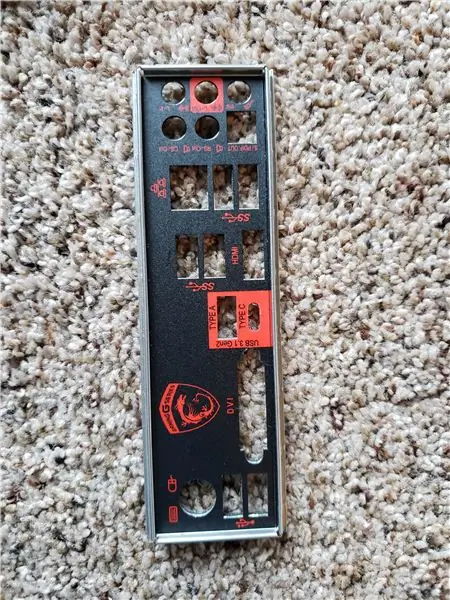
Τώρα που η μητρική έχει ρυθμιστεί, είμαστε σχεδόν έτοιμοι να την εγκαταστήσουμε στη θήκη του υπολογιστή σας. Πρέπει πρώτα να κάνουμε κάποια προετοιμασία στην περίπτωσή σας πριν την εγκαταστήσουμε.
Μέρος 1: Πιάστε τη θήκη του υπολογιστή σας και βάλτε την σε έναν ανοιχτό χώρο όπου έχετε αρκετό χώρο για να την τοποθετήσετε επίπεδη. πρέπει να ανοίξουμε και τα δύο πλαϊνά πάνελ για να ξεκινήσουμε. Χρησιμοποιώντας τις βίδες αντίχειρα που βρίσκονται στο πίσω μέρος της θήκης σας, ξεβιδώστε και αφαιρέστε και τα δύο πάνελ. Αφήστε τα στην άκρη, δεν θα τα ξαναβάλουμε μέχρι να τελειώσουμε.
Μέρος 2: Τοποθετήστε τη θήκη σας με την πλευρά Α προς τα πάνω (προσανατολισμένη στην εικόνα 1). Παρατηρήστε τις αντιδράσεις στην εικόνα 1. Οι αναστολές είναι τα μικρά μανταλάκια που προεξέχουν από τον πίνακα που φαίνεται. Αυτές οι αντιδράσεις είναι εκεί που η μητρική πλακέτα βιδώνει τη θήκη σας. Ο ευκολότερος τρόπος για να καταλάβετε ποιες αντιδράσεις πρέπει να βάλετε και να αφαιρέσετε είναι απλώς να ευθυγραμμίσετε τις οπές στη μητρική πλακέτα με τις στάσεις (Τρύπα στήριξης μητρικής πλακέτας που φαίνεται στην εικόνα 2). Θα πρέπει να υπάρχει μια στάση ευθυγραμμισμένη με κάθε τρύπα στερέωσης της μητρικής πλακέτας. Χρησιμοποιήστε ένα ρυθμιζόμενο κλειδί για να προσθέσετε/αφαιρέσετε τυχόν προβλήματα. Επιπλέον θήκες θα συμπεριληφθούν στη θήκη του υπολογιστή σας.
Σημείωση: Οι περισσότεροι άνθρωποι μπορούν να παραλείψουν αυτό το μέρος καθώς η περίπτωση έχει ήδη τη σωστή ρύθμιση αναμονής για τις περισσότερες μητρικές πλακέτες. Ανατρέξτε στη μητρική πλακέτα και το εγχειρίδιο θήκης για συγκεκριμένες διαμορφώσεις αναμονής.
Μέρος 3: Μια ακόμη προετοιμασία θήκης που πρέπει να κάνουμε είναι η εγκατάσταση της ασπίδας IO της μητρικής πλακέτας (Εμφανίζεται στην Εικόνα 3). Από το εσωτερικό της θήκης, πάρτε την ασπίδα IO και πιέστε την σταθερά στην υποδοχή στο πίσω μέρος της θήκης. Θα ασφαλίσει στη θέση του. Ανατρέξτε στην εικόνα 4 για τον σωστό προσανατολισμό.
Μέρος 4: Τώρα που οι αναστολές και η ασπίδα IO είναι στη θέση τους, είμαστε έτοιμοι να εγκαταστήσουμε τη μητρική πλακέτα. Πιάνοντας τη μητρική πλακέτα από τις άκρες της, τοποθετήστε τη μητρική πλακέτα στη θήκη, ευθυγραμμίστε την ασπίδα IO και τις προεκτάσεις που είχαν εγκατασταθεί προηγουμένως. Μόλις η μητρική πλακέτα είναι στη θέση της και η IO και η ασπίδα IO ευθυγραμμιστούν, βιδώστε τη μητρική σας με τις βίδες που παρέχονται στο κουτί. Τοποθετήστε μια βίδα σε κάθε τρύπα και σφίξτε τα με μεσαία δύναμη. Μόλις ασφαλίσει η μητρική πλακέτα, είμαστε έτοιμοι να προχωρήσουμε στο επόμενο βήμα.
Βήμα 5: Εγκατάσταση μνήμης τυχαίας πρόσβασης (RAM)


Η RAM είναι ένα βασικό στοιχείο για τη λειτουργία του υπολογιστή σας. Χρησιμεύει ως μέσο για την αποθήκευση προσωρινών πληροφοριών στον υπολογιστή σας. Η σπασμένη μνήμη RAM θα οδηγήσει σε μη λειτουργικό υπολογιστή, οπότε όπως πάντα χειριστείτε αυτά τα εξαρτήματα με προσοχή.
Μέρος πρώτο: Προσδιορίστε και ανοίξτε τις υποδοχές RAM στη μητρική πλακέτα σας (Εμφανίζεται στην εικόνα 1). Εάν εγκαθιστάτε μόνο ένα ραβδί RAM, εγκαταστήστε το στην πρώτη υποδοχή (πλησιέστερα στην CPU, ανατρέξτε στις σημειώσεις στην εικόνα 1). Εάν εγκαθιστάτε ένα σετ δύο μπαστούνια RAM, εγκαταστήστε τα στην πρώτη και την τρίτη υποδοχή. Η RAM λειτουργεί σε κανάλια. Η πρώτη και η τρίτη υποδοχή είναι ένα κανάλι και η δεύτερη και η τέταρτη υποδοχή είναι ένα κανάλι. Μόνο δύο πανομοιότυπα ραβδιά θα λειτουργούν στο ίδιο κανάλι. Έτσι, εάν έχετε μπαστούνια με διαφορετική ταχύτητα και αποθήκευση, φυλάξτε τα σε διαφορετικά κανάλια. Εάν έχετε ένα σετ τεσσάρων μονάδων RAM, αγνοήστε και γεμίστε όλες τις υποδοχές. Αφού προσδιορίσετε ποιες υποδοχές τοποθετείτε το έμβολο, πιέστε προς τα κάτω τους μοχλούς πάνω και κάτω από την υποδοχή για να ξεκλειδώσετε την υποδοχή.
Μέρος δεύτερο: Παρατηρήστε την εγκοπή στη μέση των συνδέσεων στο μπαστούνι του κριού σας. Η μία πλευρά είναι ελαφρώς μεγαλύτερη από την άλλη (Σημειώνεται στην εικόνα 2). Με τη μακριά πλευρά προσανατολισμένη προς το επάνω μέρος της μητρικής πλακέτας, σύρετε τις συνδέσεις στην υποδοχή. Διπλός έλεγχος για να βεβαιωθείτε ότι είναι με τον σωστό τρόπο και ότι τόσο ο πάνω όσο και ο κάτω μοχλός είναι ξεκλειδωμένοι. Πιέστε σταθερά στο επάνω μέρος του μπαστούνι μέχρι να κλείσουν οι σχισμές και να κλειδώσουν το έμβολο στη θέση του. Θα ακούσετε ένα κλικ και θα δείτε τους μοχλούς που ανοίξατε προηγουμένως να κλείνουν.
Βήμα 6: Εγκατάσταση τροφοδοτικού (τροφοδοτικό)

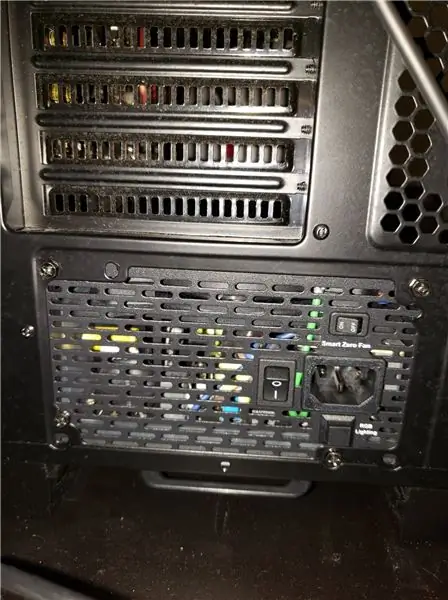
Το τροφοδοτικό ρυθμίζει και διαιρεί την ισχύ που διατίθεται σε ολόκληρο τον υπολογιστή σας.
Μέρος πρώτο: Ξεκλειδώστε και αποσυσκευάστε το τροφοδοτικό σας. Διαμορφώστε τα κορδόνια έτσι ώστε να μην είναι μπερδεμένο και δύσκολο να δουλέψετε. Παρατηρήστε ότι στο τροφοδοτικό σας υπάρχουν οκτώ οπές με σπείρωμα, τέσσερις στο πίσω μέρος και τέσσερις στο κάτω μέρος. Στην περίπτωσή σας, το τροφοδοτικό είναι εγκατεστημένο στη γωνία αγγίζοντας τόσο το κάτω όσο και το πίσω μέρος της θήκης (ανατρέξτε στην εικόνα 1). Θα μπορείτε να βιδώσετε το τροφοδοτικό στη θήκη είτε από το κάτω μέρος είτε από το πίσω μέρος της θήκης, ανάλογα με την περίπτωση που έχετε. Για να μάθετε πού πηγαίνουν οι βίδες, απλά κοιτάξτε τη θήκη και βρείτε τις οπές στερέωσης που ταιριάζουν με το τροφοδοτικό. Εναλλακτικά, μπορείτε να μάθετε πού πηγαίνει κοιτάζοντας το εγχειρίδιο θήκης.
Μέρος δεύτερο: Με το τροφοδοτικό πιεσμένο στην πίσω/κάτω γωνία και τον διακόπτη ενεργοποίησης/απενεργοποίησης PSU στραμμένο προς τα έξω από τη θήκη, χρησιμοποιήστε το κατσαβίδι σας και βιδώστε τις τέσσερις βίδες που παρέχονται με το τροφοδοτικό. Αυτό θα εξασφαλίσει την παροχή ρεύματος στη θήκη. Εμφανίζεται συμπληρωμένο στην εικόνα 2
Βήμα 7: Σύνδεση της παροχής ισχύος (PSU) στη μητρική πλακέτα

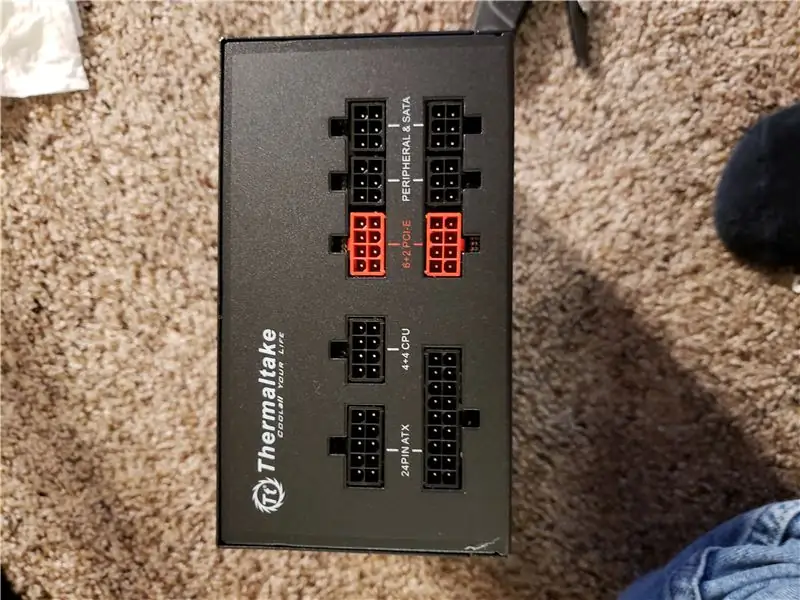
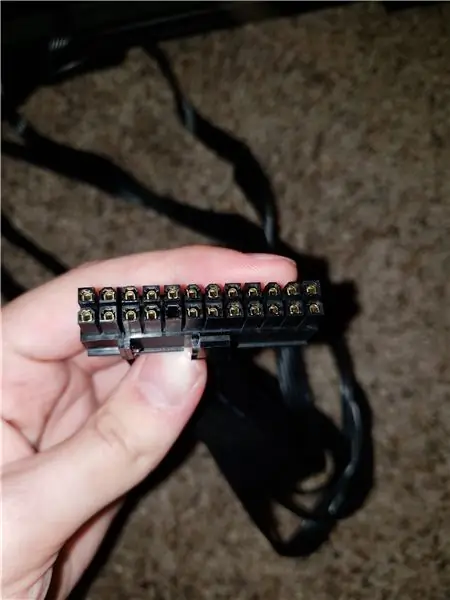
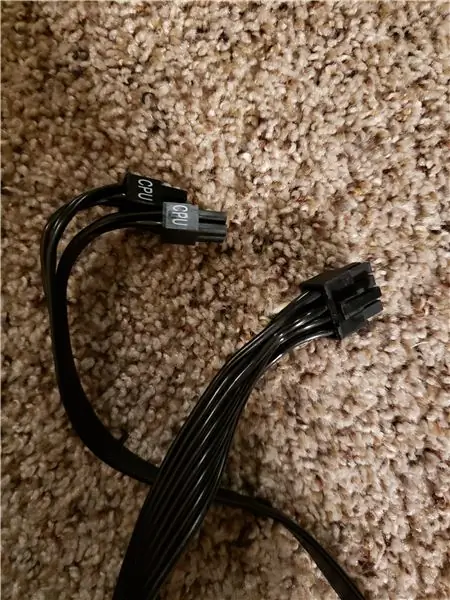
Τώρα που εγκαταστήσαμε το τροφοδοτικό, μπορούμε να ξεκινήσουμε τη μακρά διαδικασία εύρεσης και σύνδεσης όλων των απαραίτητων καλωδίων τροφοδοσίας. Θα δώσω οδηγίες για ένα αρθρωτό τροφοδοτικό. Εάν το τροφοδοτικό σας δεν είναι αρθρωτό, απλώς παραλείψτε τα βήματα στα οποία συνδέω τα καλώδια στο τροφοδοτικό, καθώς το τροφοδοτικό σας θα έχει ήδη συνδέσει τα καλώδια.
Τα καλώδια που πρόκειται να συνδέσουμε σε αυτό το βήμα είναι το καλώδιο τροφοδοσίας μητρικής πλακέτας 24 ακίδων και το καλώδιο τροφοδοσίας CPU 8 ακίδων
Μέρος 1: Ανατρέξτε στις εικόνες 3 και 4 για να βρείτε τα σωστά καλώδια. Μπορείτε να πείτε πόσες καρφίτσες είναι απλώς μετρώντας τον αριθμό των ξεχωριστών ακίδων που έχει το βύσμα.
Μέρος 2: Ανατρέξτε στην Εικόνα 1 και βρείτε το σωστό σημείο για να συνδέσετε τα καλώδια. Σημείωση: αυτά τα καλώδια μπορούν να συνδεθούν μόνο σε ένα μέρος και θα πρέπει να βρίσκονται σχετικά στο ίδιο σημείο σε κάθε μητρική πλακέτα.
Μέρος 3: Συνδέστε το διαχωρισμένο άκρο του καλωδίου τροφοδοσίας μητρικής πλακέτας 24 ακίδων στο τροφοδοτικό και συνδέστε το άλλο άκρο στη μητρική πλακέτα. τότε κάντε το ίδιο με το καλώδιο τροφοδοσίας 8 ακίδων. Βεβαιωθείτε ότι όταν συνδέετε τα καλώδια ευθυγραμμίζετε τα κλιπ με την εγκοπή στις θύρες
Προαιρετικά: Για να διατηρήσετε λιγότερη ακαταστασία μέσα στη θήκη σας, είναι καλή ιδέα να συνδέσετε τα καλώδια σας στο πίσω μέρος της θήκης σας. Μπορείτε να δείτε πώς να το κάνετε αυτό στις εικόνες 6-8
Βήμα 8: Εγκατάσταση και σύνδεση σκληρών δίσκων ή μονάδων Solid State




Κάθε θήκη υπολογιστή θα έχει διαφορετικό σύστημα ή τοποθεσία για το πού τοποθετείτε τις μονάδες σας. Έτσι, για να ξεκινήσετε αυτό το βήμα, ελέγξτε το εγχειρίδιο και δείτε πού βρίσκεται το "Drive bay". Θα πρέπει να υπάρχει ένα ειδικό μέρος για όλους τους δίσκους σας, συνήθως στο μπροστινό μέρος της θήκης. Βρείτε αυτό και ακολουθήστε την απλή διαδικασία για να τοποθετήσετε τις μονάδες σκληρού ή στερεάς κατάστασης.
Μέρος πρώτο: Αφού τοποθετήσετε τους δίσκους σας, πρέπει να τους συνδέσετε στη μητρική πλακέτα και το τροφοδοτικό σας. Για αυτό θα χρειαστείτε ένα καλώδιο δεδομένων SATA (Εικόνα 5) και το καλώδιο τροφοδοσίας SATA (Εικόνα 6) που παρέχονται με το τροφοδοτικό σας. Συνδέστε το καλώδιο δεδομένων SATA στη μονάδα δίσκου (ανατρέξτε στην εικόνα 3) και, στη συνέχεια, συνδέστε το άλλο άκρο σε οποιαδήποτε ανοιχτή θύρα SATA στη μητρική πλακέτα σας (Ανατρέξτε στις Εικόνες 1 και 7).
Μέρος δεύτερο: Βρείτε το καλώδιο τροφοδοσίας SATA από το τροφοδοτικό σας. Συνδέστε το άκρο των 6 ακίδων σε οποιαδήποτε ανοιχτή θύρα "Peripheral & SATA" στο τροφοδοτικό σας (Εμφανίζεται στην εικόνα 2). Στη συνέχεια, συνδέστε το άκρο του καλωδίου τροφοδοσίας SATA που φαίνεται στην εικόνα 6 στη θύρα τροφοδοσίας SATA των μονάδων δίσκου (Εικόνα 3).
Προαιρετικά: Φροντίστε να συνδέσετε τυχόν καλώδια στο πίσω μέρος της θήκης σας, αυτό θα κάνει τις μελλοντικές αναβαθμίσεις και την αντιμετώπιση προβλημάτων πολύ πιο εύκολη στο μέλλον.
Βήμα 9: Θήκες θαυμαστών


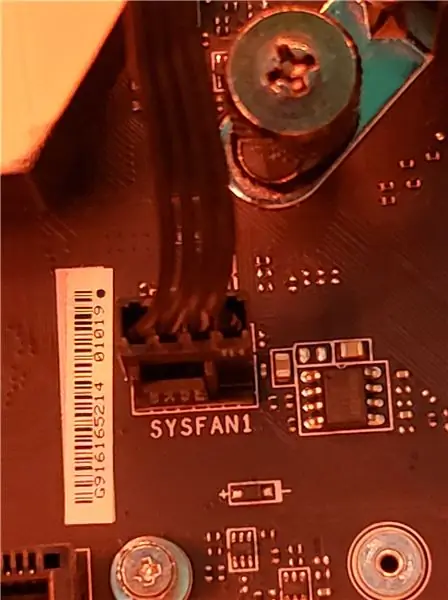
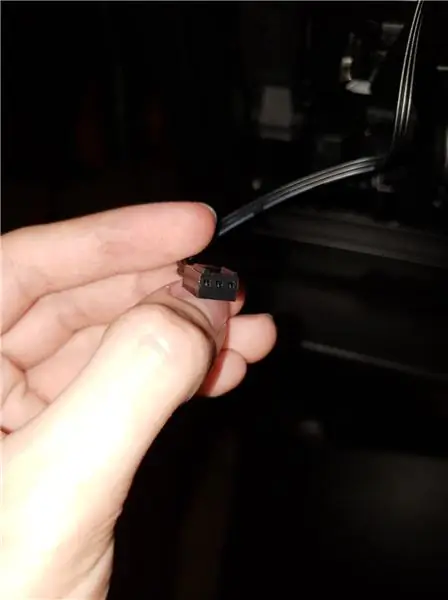
Είναι σημαντικό να έχετε ανεμιστήρες θήκης στον υπολογιστή σας, ειδικά αν είστε παίκτες. Η καλή ροή αέρα μέσω της θήκης σας επιτρέπει στα εξαρτήματα του υπολογιστή σας να παραμένουν πιο ψυχρά, επιτρέποντάς τους να λειτουργούν πιο αποτελεσματικά και να τα κάνουν να διαρκούν περισσότερο. Το κλειδί για την καλή ροή αέρα είναι η δημιουργία μιας σήραγγας ανέμου στη θήκη του υπολογιστή σας. Θέλετε ανεμιστήρες να φυσούν αέρα προς τα εμπρός της θήκης σας και θέλετε ανεμιστήρες να φυσούν αέρα προς το πίσω μέρος της θήκης σας. Ευτυχώς με κάθε ανεμιστήρα θήκης έχετε την επιλογή είτε να πιπιλίζει είτε να φυσάει.
Μέρος 1: Για να εγκαταστήσετε τον ανεμιστήρα, πρέπει να καθορίσετε τον καιρό ή όχι, εάν θέλετε να εισέλθει ή να βγει. Αυτό το καθορίζετε από τον τρόπο που βλέπει ο ανεμιστήρας. υπάρχουν δύο πλευρές σε έναν ανεμιστήρα θήκης, το λογότυπο ή την μπροστινή πλευρά και την πίσω πλευρά. Ο ανεμιστήρας απομακρύνεται από εσάς όταν κοιτάτε μπροστά και φυσάει προς το μέρος σας όταν κοιτάτε πίσω.
Μέρος 2: Για να εγκαταστήσετε αυτούς τους ανεμιστήρες, απλώς ευθυγραμμίστε τις οπές στερέωσης στον ανεμιστήρα σε οποιαδήποτε από τις πολλές οπές στερέωσης στη θήκη σας. Στη συνέχεια, παίρνετε τις βίδες που παρέχονται με τον ανεμιστήρα και τις βιδώνετε. Η βίδα περνά από το εξωτερικό της θήκης και περνάει κατευθείαν στις οπές του ανεμιστήρα.
Μέρος 3: Για να τροφοδοτήσετε τους ανεμιστήρες θήκης, πρέπει να συνδέσετε τον σύνδεσμο 3 ή 4 ακίδων από τον ανεμιστήρα (εικόνα 4) σε οποιαδήποτε διαθέσιμη υποδοχή SYSFAN 4 ακίδων στη μητρική πλακέτα σας (Ανατρέξτε στην εικόνα 1) Για να τον συνδέσετε θα πρέπει να ευθυγραμμίσει τους πλαστικούς οδηγούς στο βύσμα και στη μητρική πλακέτα (Παράδειγμα στην εικόνα 3).
Βήμα 10: Υπολειπόμενα καλώδια και συνδετήρες μπροστινού καναλιού




Τώρα που έχουμε σχεδόν τελειώσει, υπάρχουν μερικά μικρά πράγματα που πρέπει να συνδέσουμε. Τα υπόλοιπα πρόσθετα προέρχονται από την περίπτωσή σας. Τα καλώδια που απομένουν να συνδεθούν είναι οι υποδοχές του μπροστινού πίνακα και οι υποδοχές USB της θήκης σας. Θα βρείτε αυτά τα κορδόνια κρεμασμένα στο ύπαιθρο στην πίσω πλευρά της θήκης σας.
Η υποδοχή USB 2.0 φαίνεται στην εικόνα 2
Η υποδοχή USB 3.0 φαίνεται στην εικόνα 3
Οι σύνδεσμοι του μπροστινού πίνακα φαίνονται στην εικόνα 4
Μέρος 1: Αφού βρείτε τα υπόλοιπα καλώδια εντοπίστε τις θύρες που χρειάζεστε (αναφορά Εικόνα 1).
Μέρος 2: Συνδέστε τις υποδοχές USB 2.0 και USB 3.0 στις θύρες της μητρικής πλακέτας. Υπάρχει μόνο ένας τρόπος για να τα συνδέσετε.
Μέρος 3: Δείτε το εγχειρίδιο μητρικής πλακέτας και μάθετε πού συνδέονται οι υποδοχές των μπροστινών πάνελ στη θύρα JFP. Αυτό θα είναι διαφορετικό στις περισσότερες μητρικές. Το εγχειρίδιο θα πρέπει να σας δίνει ένα διάγραμμα που θα σας δείχνει ποια βύσματα θα τοποθετήσετε σε τι ακίδες στη θύρα JFP.
ΣΗΜΕΙΩΣΗ: Το ανθρώπινο σφάλμα κατά τη σύνδεση των συνδέσεων του μπροστινού πίνακα θα είναι ο πιο συνηθισμένος λόγος για τον οποίο ο υπολογιστής σας δεν ξεκινά. Ο σύνδεσμος "Power SW" είναι ο σύνδεσμος για το κουμπί ON/OFF. Εάν αντιμετωπίζετε προβλήματα κατά την εκκίνηση του υπολογιστή σας, αυτό θα πρέπει να είναι το πρώτο βήμα στο οποίο θα επιστρέψετε.
Βήμα 11: Εγκατάσταση κάρτας γραφικών (GPU)

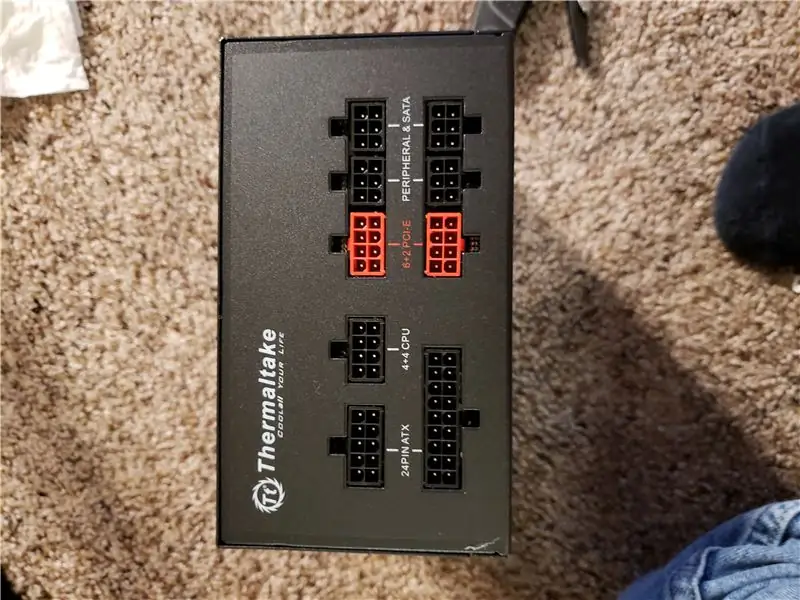


Για έναν παίκτη, η κάρτα γραφικών είναι το πιο ισχυρό και σημαντικό μέρος του υπολογιστή. Παρέχει ειδική επεξεργαστική ισχύ για την εκτέλεση των γραφικών εντατικών παιχνιδιών για τα οποία είναι γνωστή η κοινότητα παιχνιδιών PC.
ΣΗΜΕΙΩΣΗ: Εάν εκτελείτε τον υπολογιστή σας σε ενσωματωμένα γραφικά και δεν εγκαθιστάτε GPU, παραλείψτε αυτό το βήμα.
Στο τελευταίο βήμα θα εγκαταστήσουμε την κάρτα γραφικών μας. Το έσωσα για το τέλος επειδή το αφήνω έξω σας δίνει πολύ περισσότερο χώρο για εργασία όταν συνδέετε πράγματα στη μητρική πλακέτα. Πριν κάνετε αυτό το βήμα, ελέγξτε ξανά και βεβαιωθείτε ότι όλα όσα ανέφερα πριν είναι εγκατεστημένα και συνδεδεμένα στη μητρική πλακέτα.
Μέρος 1: Υπάρχει ένα μακρύ σετ αγκύλες στο πίσω μέρος της θήκης σας. η ασπίδα στην κάρτα γραφικών σας θα αντικαταστήσει μερικές από αυτές τις αγκύλες. Καθορίστε πόσες αγκύλες θα πάρει η κάρτα γραφικών σας κοιτάζοντας την ασπίδα και μετρώντας τις σημαίες στην ασπίδα (ανατρέξτε στην Εικόνα 3).
Μέρος 2: Χρησιμοποιήστε ένα κατσαβίδι και αφαιρέστε τα στηρίγματα στα αριστερά της πρώτης θύρας PCI express (ανατρέξτε στις αγκύλες που έχουν αφαιρεθεί στην εικόνα 4).
Μέρος 3: Ξαπλώστε τον υπολογιστή σας επίπεδη, έτσι ώστε η πλευρά Α να κοιτάζει προς τα πάνω και πατήστε προς τα κάτω το κλείδωμα θύρας PCI express για να ανοίξετε τη θύρα
Μέρος 4: Τοποθετήστε απαλά την κάρτα γραφικών στη θύρα PCI express, σύροντας την ασπίδα προς τα μέσα για να αντικαταστήσετε τις αγκύλες που έχουν αφαιρεθεί. Κάποτε ομοιόμορφο και στη θέση του. Πιέστε ελαφρά προς τα κάτω την κάρτα γραφικών, ώστε να συνδεθεί στη θύρα PCI και η κλειδαριά να κάνει ξανά κλικ στη θέση κλειδώματος.
Μέρος 5: Χρησιμοποιήστε τις βίδες που αφαιρέσατε με το στήριγμα και στερεώστε την ασπίδα της κάρτας γραφικών στο πίσω μέρος της θήκης (φαίνεται στην εικόνα 6).
Μέρος 6: Βρείτε το καλώδιο τροφοδοσίας 8 ακίδων PCI-E (Εικόνα 7). συνδέστε το ένα άκρο στο τροφοδοτικό (ανατρέξτε στην εικόνα 2 για τοποθεσία) και το άλλο άκρο στη θύρα της κάρτας γραφικών σας. Σημειώστε ότι το καλώδιο PCI E έχει μια περίεργη εγκοπή πάνω του, καθιστώντας το δύσκολο να το συνδέσετε. Για να το συνδέσετε απλώς πρέπει να τοποθετήσετε και τα δύο μέρη του βύσματος στο ίδιο επίπεδο και να εισέλθουν ομοιόμορφα στη θύρα της κάρτας γραφικών σας.
Βήμα 12: Ενεργοποίηση
Συγχαρητήρια, ολοκληρώσατε επιτέλους τη δημιουργία του δικού σας προσαρμοσμένου υπολογιστή. Προχωρήστε και συνδέστε τον υπολογιστή σας και ενεργοποιήστε τον. Εάν αντιμετωπίζετε προβλήματα κατά την εκκίνηση, μείνετε ήρεμοι και θυμηθείτε ότι είναι πιθανότατα κάτι τόσο απλό όσο το να ξεχάσετε να γυρίσετε το διακόπτη τροφοδοσίας στο τροφοδοτικό. Μόλις ο υπολογιστής σας λειτουργεί ομαλά, μπορείτε να προχωρήσετε στο δεύτερο μισό της εγκατάστασης, εγκαθιστώντας το λειτουργικό σύστημα. Καλή τύχη.
Συνιστάται:
Πώς να φτιάξετε έναν προσωπικό ανεμιστήρα μίνι γραφείου από έναν παλιό υπολογιστή - χωράει στην τσέπη σας: 6 βήματα

Πώς να φτιάξετε έναν προσωπικό ανεμιστήρα μίνι γραφείου από έναν παλιό υπολογιστή - χωράει στην τσέπη σας: Θα σας δείξω πώς να φτιάξετε έναν προσωπικό ανεμιστήρα μίνι γραφείου από έναν παλιό υπολογιστή. Ένα μπόνους είναι ότι ταιριάζει ακόμη και στην τσέπη σας. Αυτό είναι ένα πολύ απλό έργο, επομένως δεν απαιτείται μεγάλη εμπειρία ή τεχνογνωσία. Ας ξεκινήσουμε λοιπόν
Πώς να φτιάξετε έναν τυχερό υπολογιστή ή έναν βασικό υπολογιστή (όλα τα εξαρτήματα): 13 βήματα

Πώς να φτιάξετε έναν τυχερό υπολογιστή ή έναν βασικό υπολογιστή (όλα τα εξαρτήματα): Θέλετε λοιπόν να μάθετε πώς να φτιάξετε έναν υπολογιστή; Σε αυτά τα Instructables θα σας διδάξω πώς να φτιάξετε έναν βασικό επιτραπέζιο υπολογιστή. Ακολουθούν τα απαιτούμενα μέρη: Μητρική πλακέτα θήκης PC (Βεβαιωθείτε ότι είναι PGA εάν AMD και LGA εάν Intel) CPU Cooler Case Fans Pow
Πώς να φτιάξετε τον δικό σας επιτραπέζιο υπολογιστή: 20 βήματα

Πώς να φτιάξετε τον δικό σας επιτραπέζιο υπολογιστή: Είτε θέλετε να φτιάξετε τον δικό σας υπολογιστή για video gaming, γραφιστική, επεξεργασία βίντεο ή ακόμα και μόνο για διασκέδαση, αυτός ο λεπτομερής οδηγός θα σας δείξει ακριβώς τι θα χρειαστείτε για να φτιάξετε τον δικό σας προσωπικό υπολογιστή
Φθηνό στήριγμα φορητού υπολογιστή / Μετατροπέας φορητού υπολογιστή σε επιτραπέζιο υπολογιστή: 3 βήματα

Φθηνό Laptop Stand / Notebook to Desktop Converter: Βρίσκομαι να χρησιμοποιώ τον φορητό υπολογιστή μου για μεγάλα χρονικά διαστήματα. Είναι άβολο μετά από λίγο. Το πληκτρολόγιο και η οθόνη θα πρέπει ιδανικά να είναι ξεχωριστά για να μειώσουν την καταπόνηση του λαιμού κατά τη διάρκεια παρατεταμένης χρήσης. Εάν είστε χρήστης φορητού υπολογιστή πλήρους απασχόλησης, σας προτείνω να δημιουργήσετε
Πώς να μετατρέψετε το κινητό σας τηλέφωνο LG EnV 2 σε φορητό μόντεμ για τον φορητό σας υπολογιστή (ή επιτραπέζιο υπολογιστή): 7 βήματα

Πώς να μετατρέψετε το κινητό σας τηλέφωνο LG EnV 2 σε φορητό μόντεμ τηλεφώνου για το φορητό σας υπολογιστή (ή επιτραπέζιο υπολογιστή): Όλοι είχαμε κάποια στιγμή ανάγκη να χρησιμοποιήσουμε το Διαδίκτυο εκεί που δεν ήταν εφικτό, όπως στο αυτοκίνητο , ή σε διακοπές, όπου χρεώνουν ένα ακριβό χρηματικό ποσό ανά ώρα για να χρησιμοποιήσουν το wifi τους. επιτέλους, βρήκα έναν απλό τρόπο για να
